วิธีปิดคอมพิวเตอร์จากโทรศัพท์ของคุณ

วิธีปิดคอมพิวเตอร์จากโทรศัพท์ของคุณ
DNS Benchmarkคือยูทิลิตี้สำหรับเปรียบเทียบประสิทธิภาพที่พัฒนาขึ้นเพื่อวิเคราะห์ความเร็วของเซิร์ฟเวอร์ DNS แบบเปิดและพารามิเตอร์อื่นๆ ที่เกี่ยวข้องกับเวลาตอบสนอง เพื่อให้คุณตัดสินใจได้ว่าควรใช้เซิร์ฟเวอร์ DNS ตัวใด นักพัฒนาซอฟต์แวร์ระบุว่าเครื่องมือนี้สร้างขึ้นเพื่อตรวจสอบว่า "เซิร์ฟเวอร์ DNS ของ ISP ของคุณมีความเร็วและความน่าเชื่อถือเพียงใด เมื่อเทียบกับเซิร์ฟเวอร์ DNS แบบเปิดอื่นๆ" เครื่องมือนี้จะทำการทดสอบหลายครั้งและสร้างรายงานโดยละเอียด ซึ่งช่วยให้คุณเปรียบเทียบความน่าเชื่อถือและความเร็วของเซิร์ฟเวอร์ DNS ได้
ภายใต้แท็บ Nameserverจะแสดงรายชื่อเซิร์ฟเวอร์ DNS ที่เปิดอยู่จำนวนมากตามที่อยู่เซิร์ฟเวอร์ DNS ที่ ISP ของคุณให้ไว้ เริ่มต้นด้วยการตรวจสอบการตอบสนองที่เร็วที่สุด ให้เปิดใช้งาน ตัวเลือก Sort Fastest First (จากด้านซ้าย) แล้วคลิกRun Benchmarkเพื่อทำการทดสอบ การตรวจสอบเวลาตอบสนองของเซิร์ฟเวอร์ DNS ทั้งหมดในรายการอาจใช้เวลาสักครู่
หลังจากการทดสอบเสร็จสิ้น คุณสามารถดูช่องพารามิเตอร์ที่เกี่ยวข้องกับเวลาตอบสนองได้โดยคลิกที่ชื่อ DNS ในรายการ ซึ่งจะมีข้อมูลเกี่ยวกับพารามิเตอร์พื้นฐานสามรายการ ได้แก่ Cached, Uncached และ DotCom มีแท็บสี่แท็บ ได้แก่ Name, Owner, Status และ Response Time เพื่อดูข้อมูลทั้งหมดเกี่ยวกับเวลาตอบสนองของเซิร์ฟเวอร์ DNS ที่อยู่ในรายการ
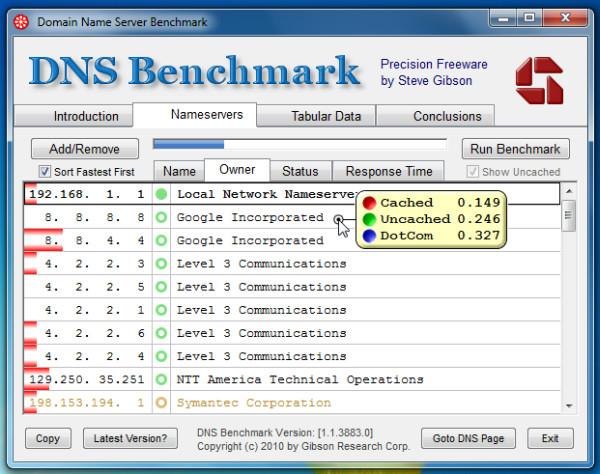
ภายใต้เวลาตอบสนอง จะแสดงฮิสโทแกรมของแต่ละพารามิเตอร์เพื่อให้คุณวิเคราะห์เวลาตอบสนองได้อย่างชัดเจน
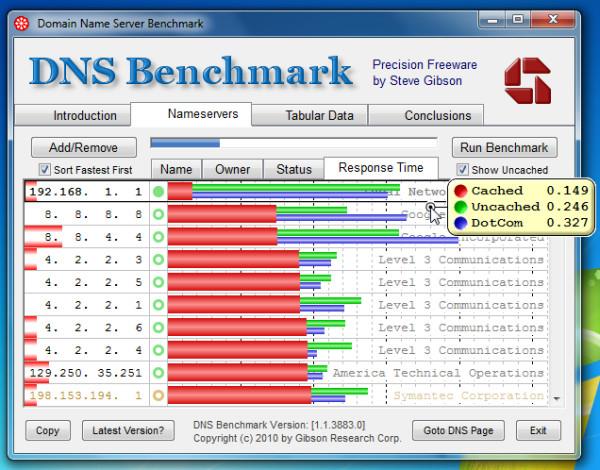
เมนูบริบทที่คลิกขวาจะแสดงตัวเลือกที่มีประโยชน์แก่คุณในการกรองรายการ คุณสามารถลบเซิร์ฟเวอร์ DNS ที่ตายแล้วหรือทำงานช้า คัดลอกที่อยู่เซิร์ฟเวอร์ DNS ไปยังคลิปบอร์ด เรียงลำดับตามพารามิเตอร์ต่างๆ ตั้งค่ามาตราส่วนกราฟ บันทึกรายการเป็นรูปภาพ เป็นต้น
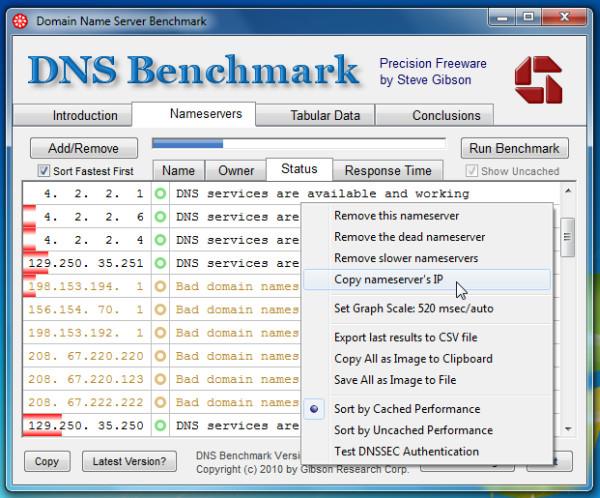
เครื่องมือที่มีประโยชน์สำหรับวิเคราะห์เวลาตอบสนองของเซิร์ฟเวอร์ DNS และเปรียบเทียบเซิร์ฟเวอร์ DNS ที่ ISP ของคุณจัดหาให้ กับเซิร์ฟเวอร์ DNS ที่มีอยู่บนอินเทอร์เน็ต รองรับ Windows ทุกเวอร์ชัน ทดสอบบนระบบ Windows 7 32 บิต
วิธีปิดคอมพิวเตอร์จากโทรศัพท์ของคุณ
Windows Update ทำงานร่วมกับรีจิสทรีและไฟล์ DLL, OCX และ AX ต่างๆ เป็นหลัก หากไฟล์เหล่านี้เสียหาย คุณสมบัติส่วนใหญ่ของ
ชุดการป้องกันระบบใหม่ ๆ ผุดขึ้นมาอย่างรวดเร็วในช่วงนี้ โดยทั้งหมดนำโซลูชันการตรวจจับไวรัส/สแปมมาด้วย และหากคุณโชคดี
เรียนรู้วิธีเปิดบลูทูธบน Windows 10/11 ต้องเปิดบลูทูธไว้เพื่อให้อุปกรณ์บลูทูธของคุณทำงานได้อย่างถูกต้อง ไม่ต้องกังวล ง่ายๆ เลย!
ก่อนหน้านี้ เราได้ตรวจสอบ NitroPDF ซึ่งเป็นโปรแกรมอ่าน PDF ที่ดีซึ่งยังช่วยให้ผู้ใช้สามารถแปลงเอกสารเป็นไฟล์ PDF ด้วยตัวเลือกต่างๆ เช่น รวมและแยกไฟล์ PDF
คุณเคยได้รับเอกสารหรือไฟล์ข้อความที่มีอักขระซ้ำซ้อนหรือไม่? ข้อความนั้นมีเครื่องหมายดอกจัน เครื่องหมายยัติภังค์ ช่องว่าง ฯลฯ จำนวนมากหรือไม่?
หลายๆ คนถามถึงไอคอนรูปสี่เหลี่ยมผืนผ้าเล็กๆ ของ Google ที่อยู่ถัดจาก Start Orb ของ Windows 7 บนแถบงานของฉัน จนในที่สุดฉันก็ตัดสินใจที่จะเผยแพร่สิ่งนี้
uTorrent เป็นไคลเอนต์เดสก์ท็อปที่ได้รับความนิยมสูงสุดสำหรับการดาวน์โหลดทอร์เรนต์ แม้ว่ามันจะทำงานได้อย่างสมบูรณ์แบบสำหรับฉันใน Windows 7 แต่บางคนก็พบปัญหา
อาจมีแอปพลิเคชันหลายตัวที่คุณในฐานะผู้ใช้ทั่วไปอาจคุ้นเคยเป็นอย่างดี เครื่องมือฟรีที่ใช้กันทั่วไปส่วนใหญ่มักต้องติดตั้งอย่างยุ่งยาก
ฉันมีความทรงจำดีๆ จากวัยเด็กของฉันเกี่ยวกับซิทคอมทางทีวีเรื่อง Mr.Belvedere ซึ่งเครื่องมือที่เราจะพูดถึงนี้ได้ชื่อมาจากซิทคอมทางทีวีเรื่องนี้







